Steam Deck: Cómo ejecutar juegos de CD de Sega
Esta guía te muestra cómo jugar tus juegos de Sega CD en tu Steam Deck usando EmuDeck. El Sega CD, o Mega CD, mejoró el Sega Genesis/Megadrive con juegos basados en CD, ofreciendo gráficos y audio mejorados. EmuDeck simplifica el proceso.
Antes de comenzar:
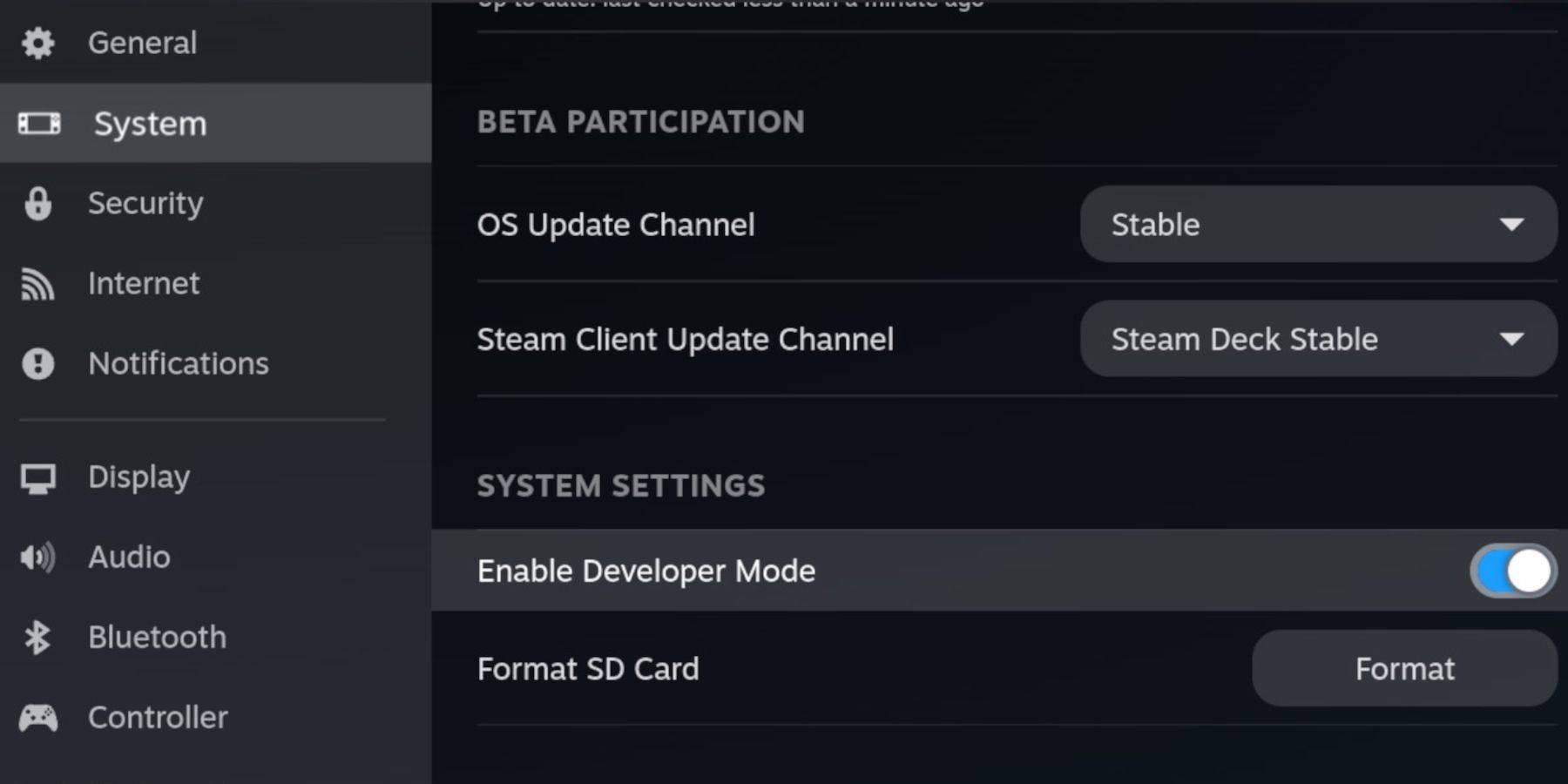 Habilite el modo de desarrollador y la depuración remota CEF en su Steam Deck para obtener compatibilidad con las actualizaciones de EmuDeck. Instrucciones:
Habilite el modo de desarrollador y la depuración remota CEF en su Steam Deck para obtener compatibilidad con las actualizaciones de EmuDeck. Instrucciones:
- Acceder al menú Steam (botón Steam).
- Vaya a Sistema > Modo de desarrollador. Habilítelo.
- En el menú Desarrollador, habilite la depuración remota CEF.
- Menú de encendido > Modo escritorio.
Artículos esenciales:
- Una tarjeta microSD A2 rápida para EmuDeck y juegos. (Formateelo en Steam Deck: Menú Steam > Almacenamiento > Formatear tarjeta SD)
- CD ROM y archivos BIOS de Sega obtenidos legalmente.
- Opcional: teclado y mouse para transferir archivos más fácilmente.
Instalando EmuDeck:
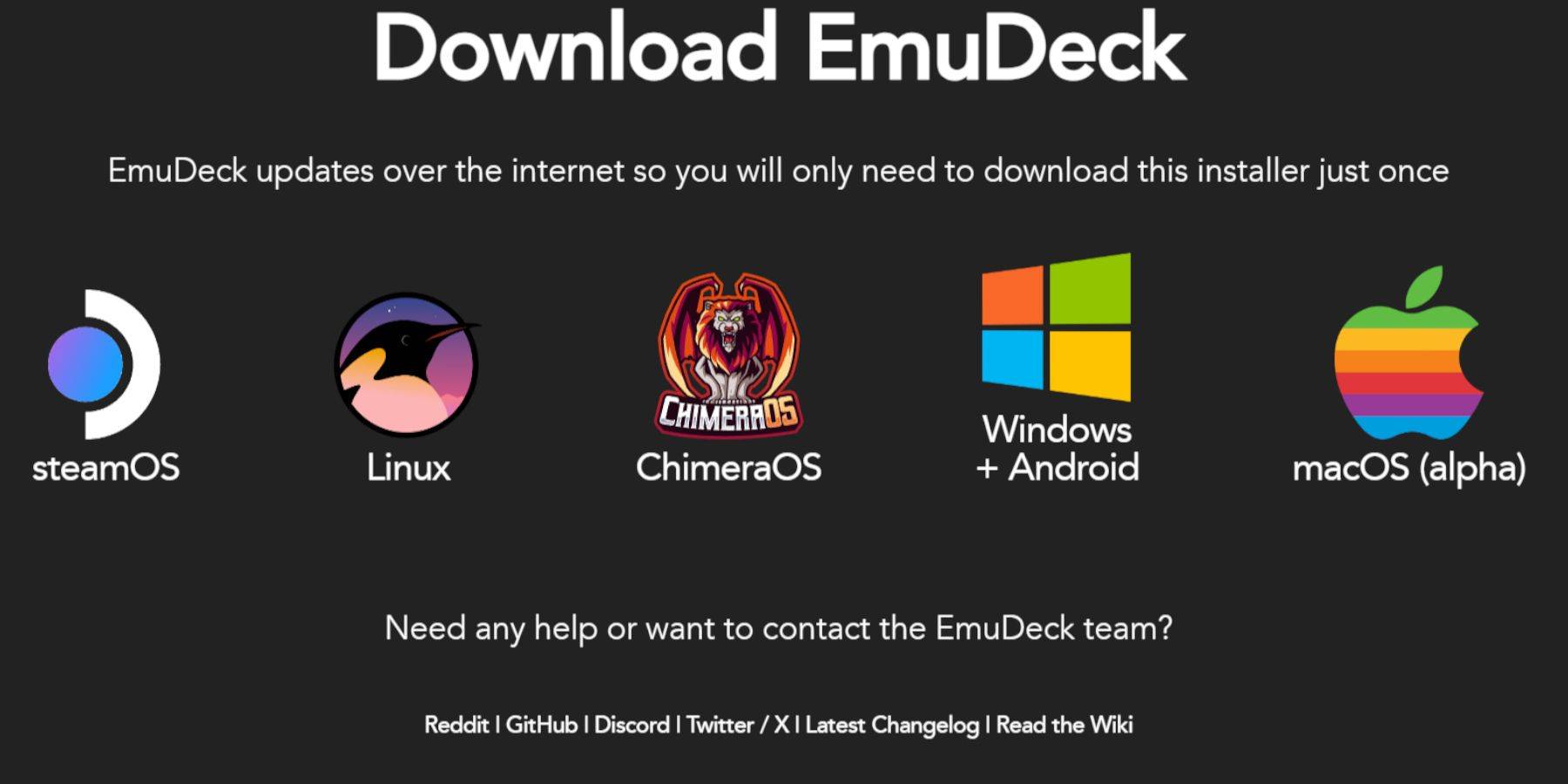
- Cambiar al modo de escritorio (botón Steam > Encendido > Modo de escritorio).
- Descarga un navegador (de la Discovery Tienda) y descarga EmuDeck. Elige la versión de Steam OS.
- Ejecute el instalador, seleccione Instalación personalizada, elija su tarjeta SD, seleccione Steam Deck como destino y elija RetroArch, MelonDS, Steam ROM Manager y Emulation Station (o todos los emuladores).
- Completa la instalación.
Transfiriendo archivos de CD de Sega:
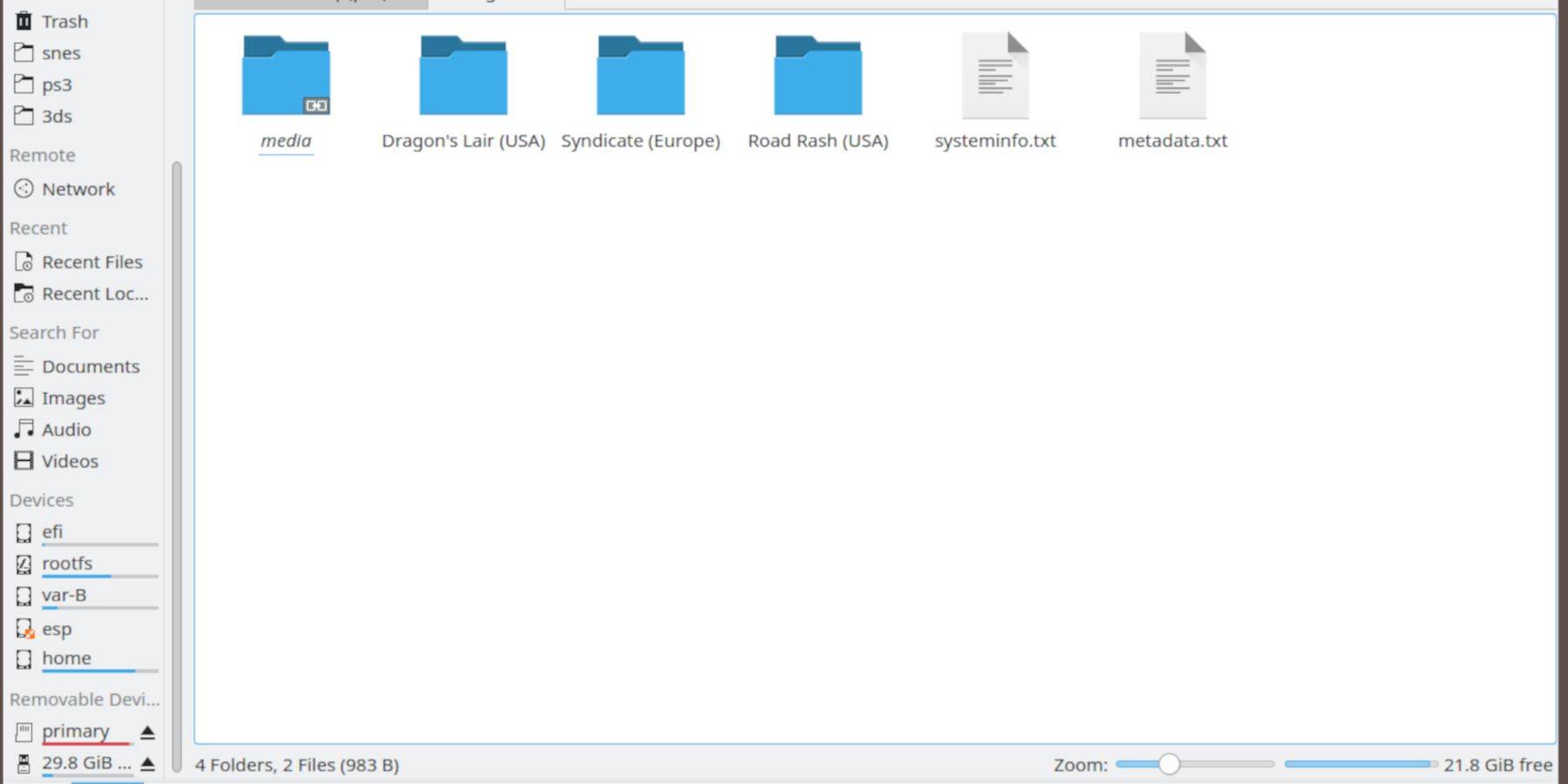
- Utilice el Explorador de archivos Dolphin (en modo de escritorio) para acceder a su tarjeta SD (principal).
- Navega a
Emulación>BIOSy transfiere tus archivos de BIOS. - Navega a
Emulación>ROMS>segaCD(omegaCD) y transfiere tus ROM.
Agregar ROM a Steam ROM Manager:
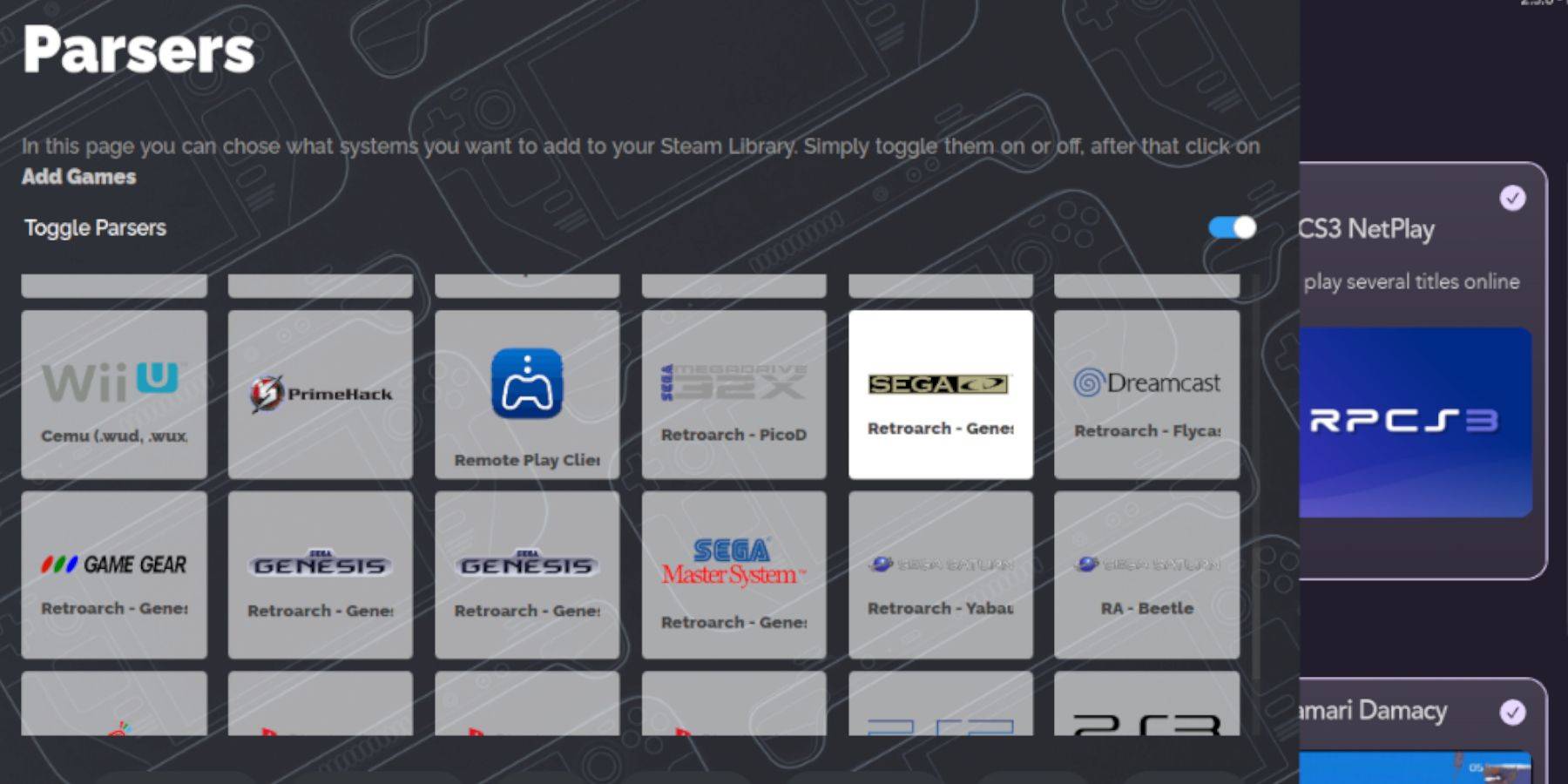
- Abre EmuDeck, luego Steam ROM Manager. Haga clic en "Sí".
- Haz clic en "Siguiente" y luego en las dos ventanas de Nintendo DS.
- Haga clic en "Agregar juegos" y luego en "Analizar". SRM preparará tus juegos y covers.
Arreglando portadas faltantes:
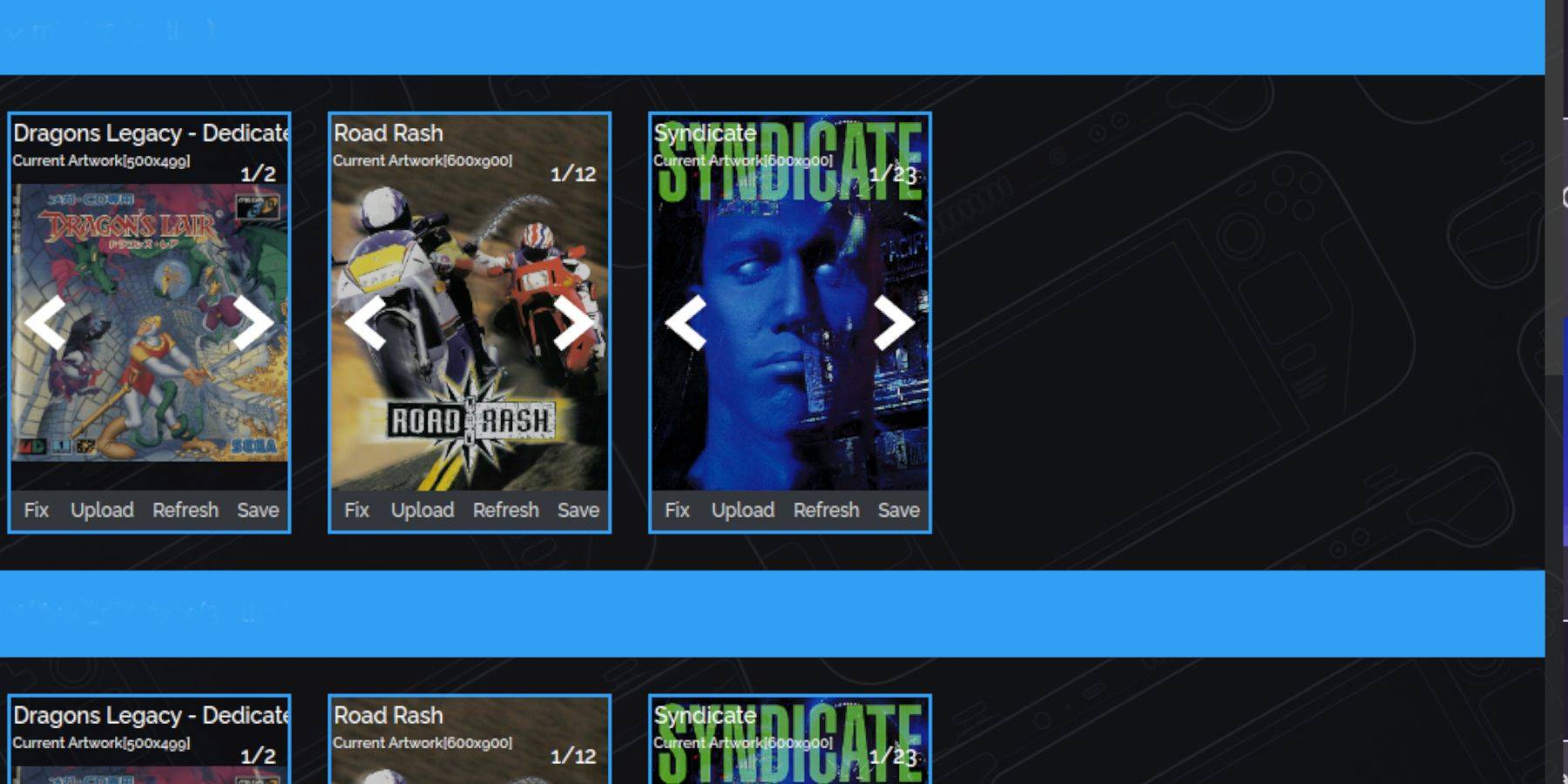
Si faltan portadas:
- Haga clic en "Reparar". Busca el título del juego.
- Selecciona una portada, haz clic en "Guardar y cerrar".
Para agregar portadas manualmente: haz clic en "Cargar", ubica tu imagen y haz clic en "Guardar y cerrar".
Jugar a tus juegos:
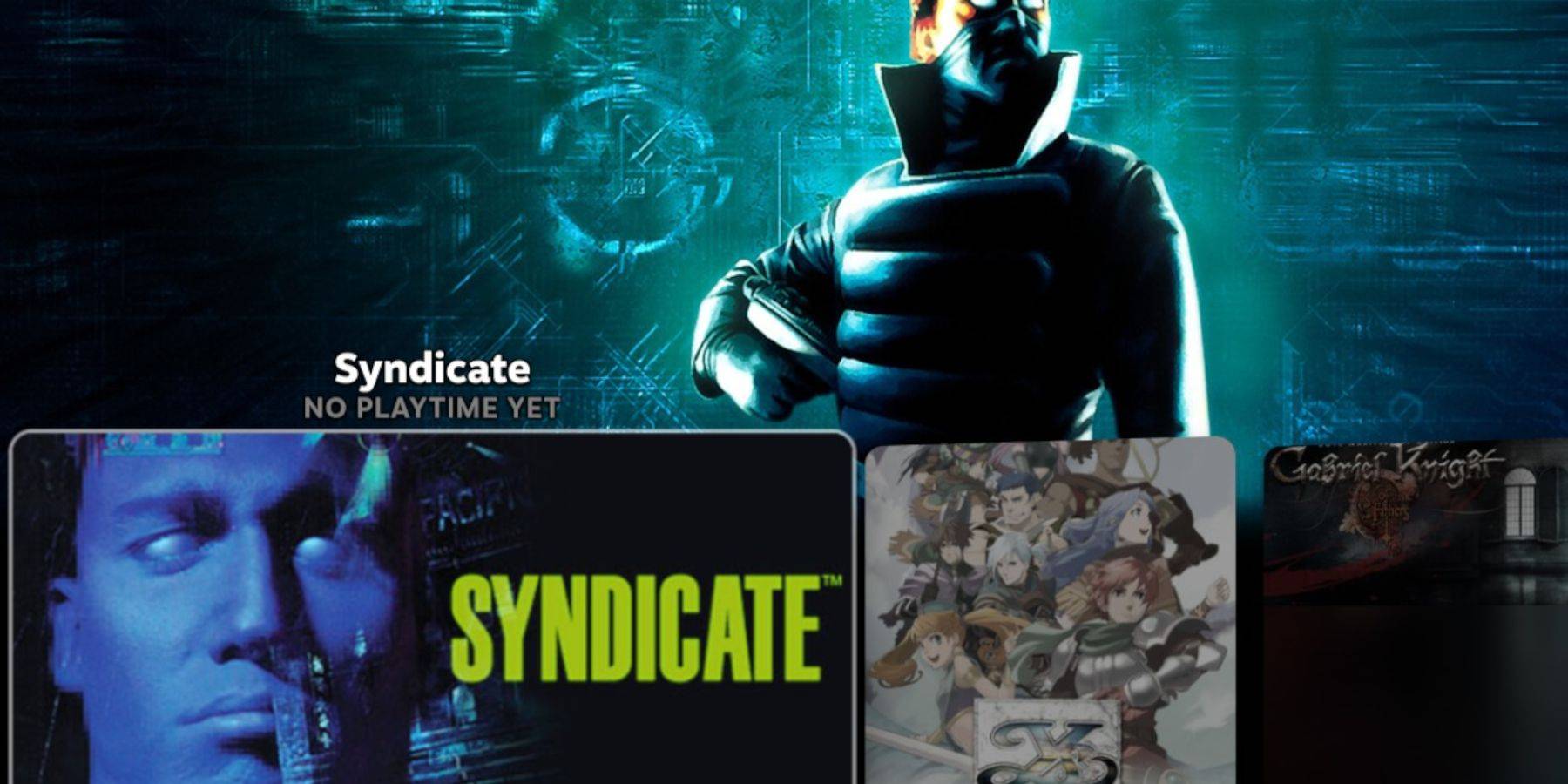
- En el modo Juego, ve a Biblioteca > Colecciones > Sega CD.
- Inicia tus juegos.
Usando Emulación Station:
Emulation Station (que se encuentra en Biblioteca > No-Steam) proporciona una mejor experiencia de biblioteca, especialmente para juegos de varios discos. Utilice su raspador (Menú > Scraper > TheGamesDB > Sega CD) para descargar metadatos e ilustraciones.
Instalación de Decky Loader y herramientas eléctricas:
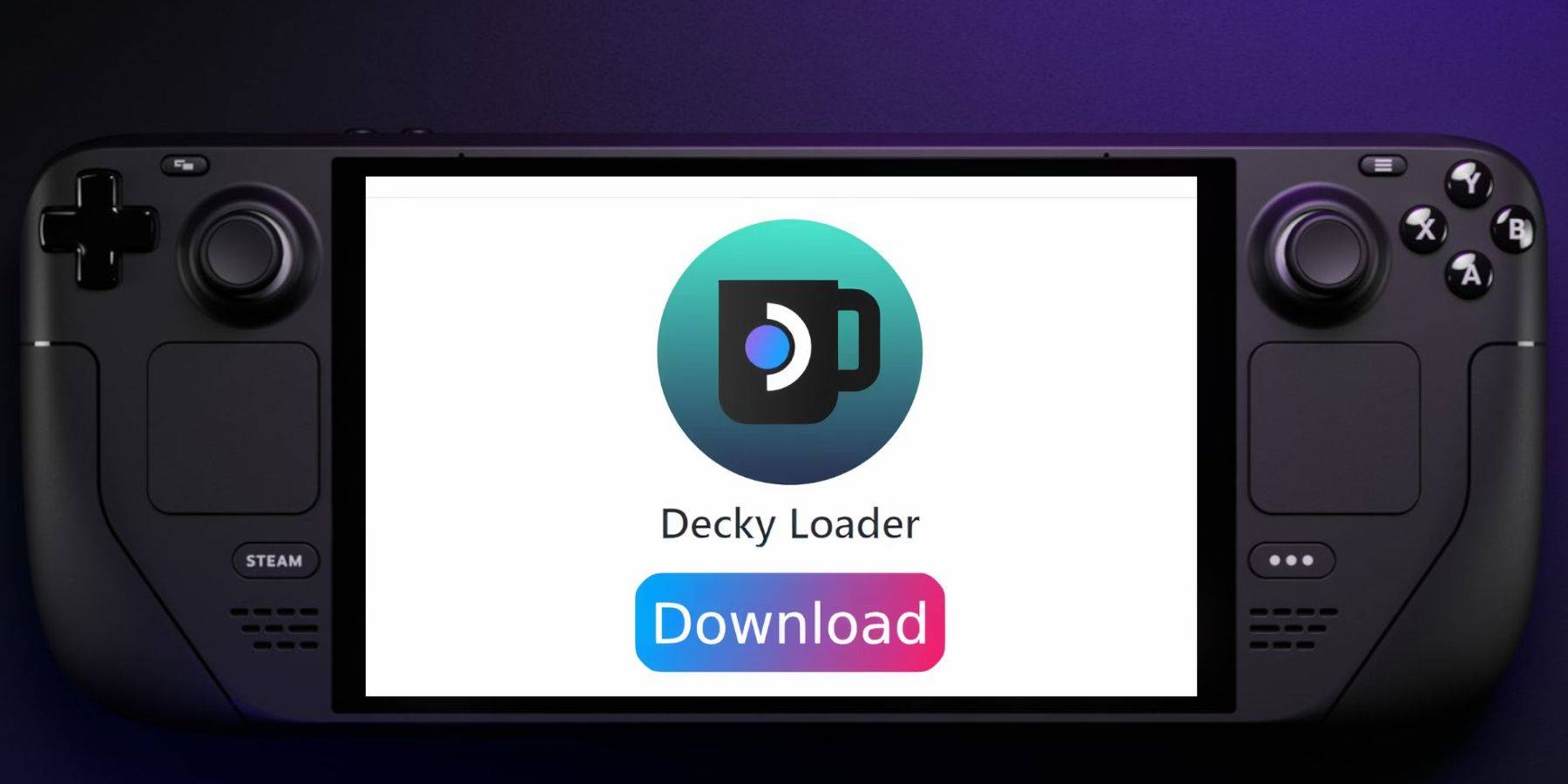
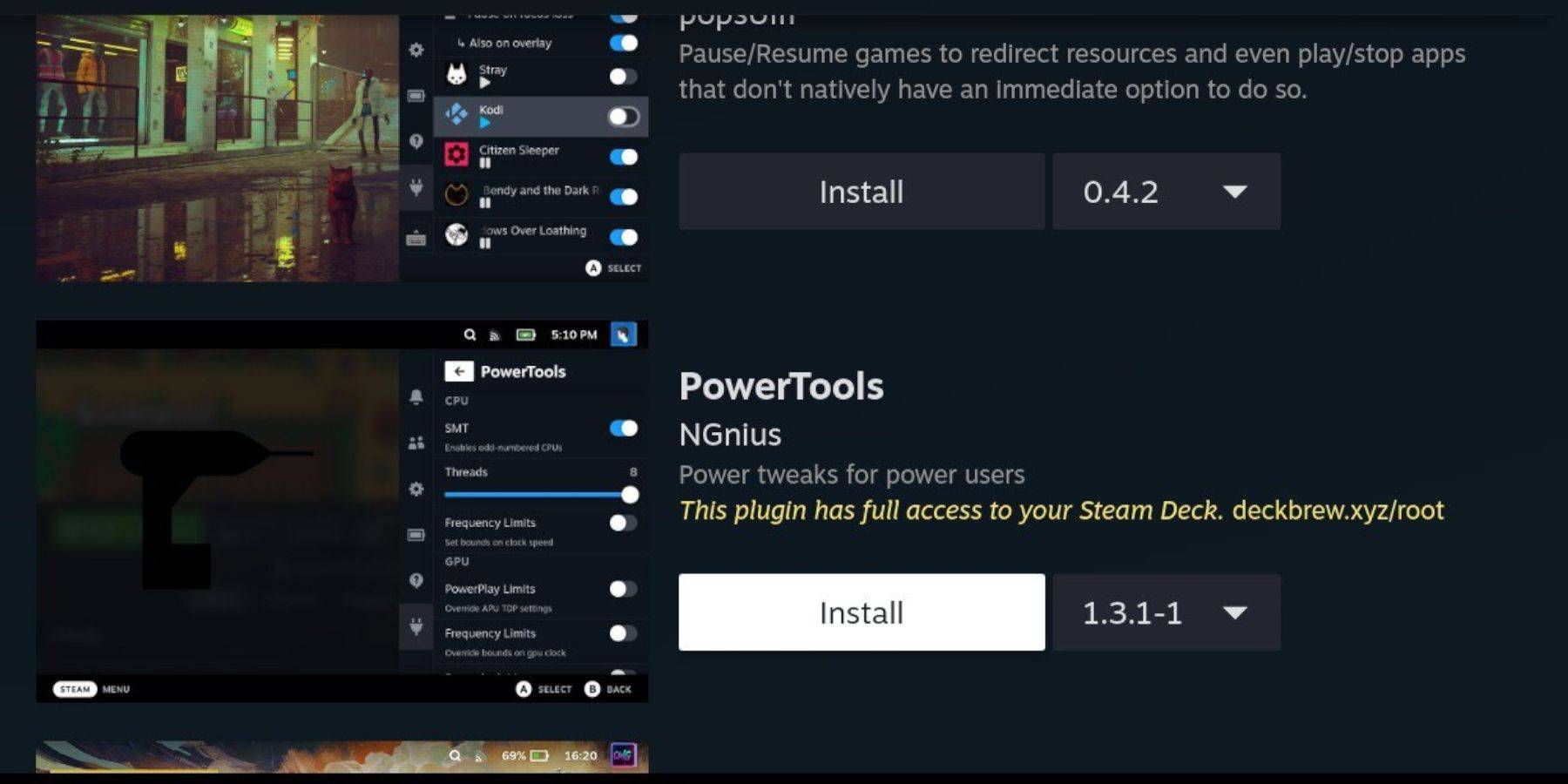
EmuDeck recomienda Decky Loader para herramientas eléctricas.
- Cambiar al modo de escritorio.
- Descarga Decky Loader desde su página GitHub. Ejecute el instalador, elija Instalación recomendada. Reinicia en modo juego.
- Abre Decky Loader (botón QAM), ve a la tienda e instala Power Tools.
- En Power Tools, optimice la configuración (deshabilite SMT, establezca los subprocesos en 4, ajuste el reloj de la GPU si es necesario).
Arreglando Decky Loader después de una actualización de Steam Deck:
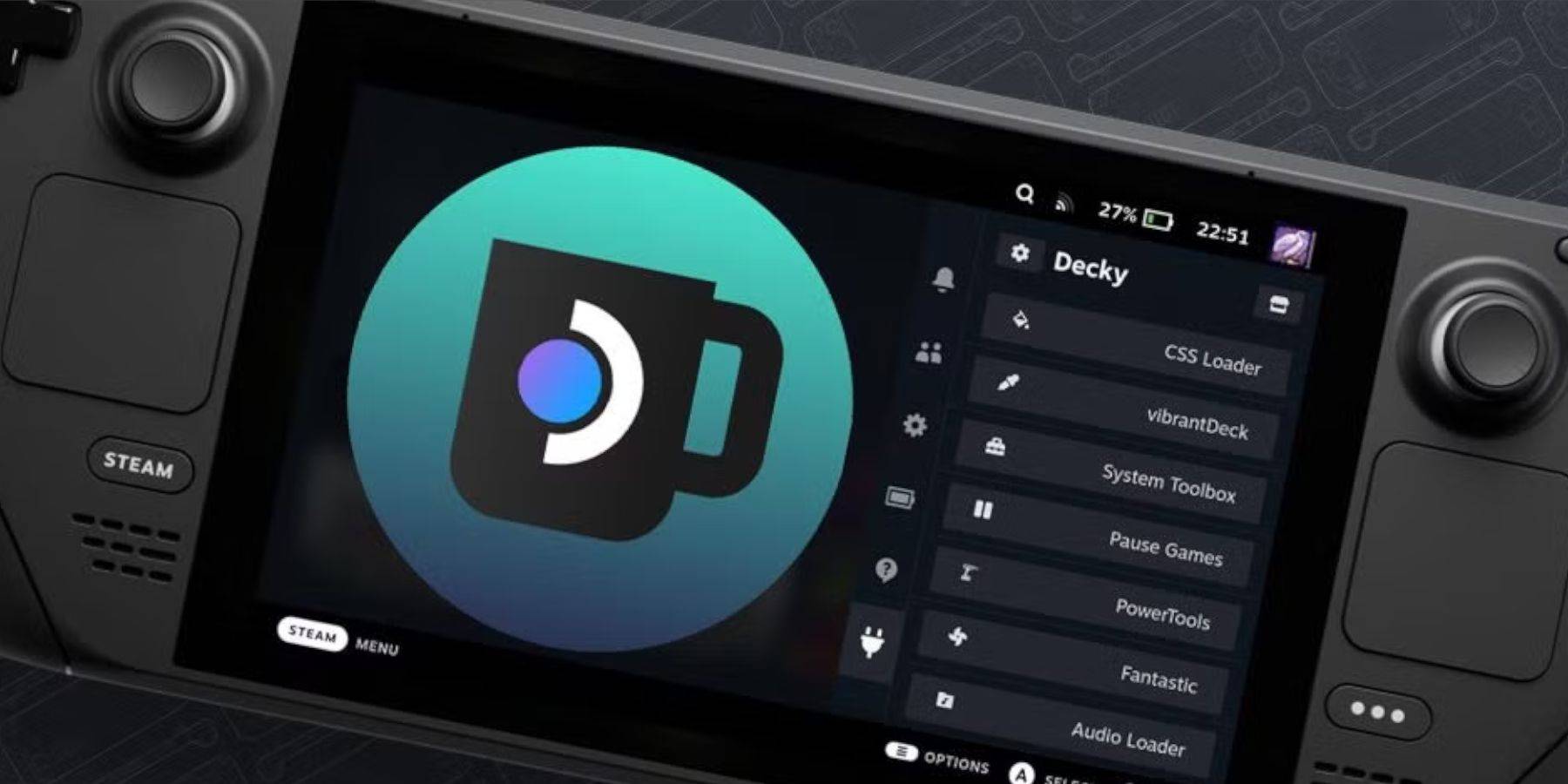
Si se elimina Decky Loader después de una actualización:
- Ir al modo escritorio.
- Descarga Decky Loader nuevamente. Seleccione "Ejecutar", ingrese su contraseña de sudo (cree una si es necesario).
- Reiniciar en modo juego.
¡Ahora estás listo para disfrutar de tus juegos de Sega CD en tu Steam Deck!
Últimos artículos


![1xBet [Updated]](https://imgs.yx260.com/uploads/76/1719623227667f5e3be7616.jpg)




























